Projetar um logotipo no Word com texto incorporado
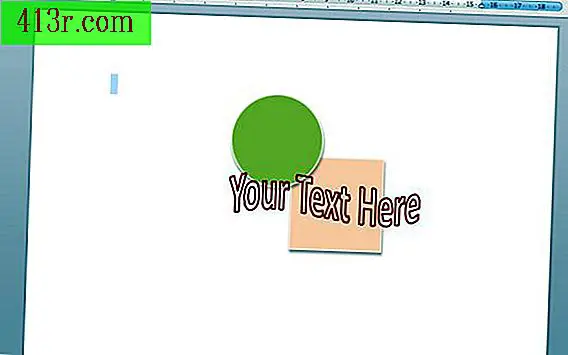
Passo 1
Abra o Microsoft Word. Vá para "Arquivo", na parte superior do menu de navegação, e escolha "Novo documento em branco".
Passo 2
Crie os gráficos do seu logotipo. Vá para "Inserir" e escolha "Formulários". Escolha as formas que você deseja usar em seu logotipo. Use as opções de formato para combinar formas, organizá-las em camadas e experimentar sombras, cores, bordas e tamanhos.
Passo 3
Crie o texto que você irá incorporar no seu logotipo. Para criar um texto padrão, vá para "Inserir" e clique em "Caixa de texto". Tente diferentes fontes e cores e arraste a caixa de texto para onde você quer que ela esteja em seu logotipo. Para criar um texto mais completo, vá para "Inserir" e escolha "Word Art". Você pode personalizar praticamente qualquer aspecto do texto, incluindo delineamento, orientação e altura dos caracteres, rotação e sombreamento de várias cores.
Passo 4
Quando o seu logotipo estiver completamente desenhado, pressione a tecla Shift e clique em cada objeto e no texto. Todas as partes devem ser selecionadas.
Passo 5
Vá em "Editar" e clique em "Copiar". Em seguida, volte para "Editar" e clique em "Colar especial". No menu "Curtir", escolha um formato de imagem como "GIF", "PNG" ou "JPG". Se você escolher "JPG", o Word criará automaticamente um plano de fundo preto para o seu logotipo. Se você quiser manter o fundo branco, escolha os formatos "GIF" ou "PNG".
Passo 6
Exclua tudo no seu documento, exceto a imagem com seu logotipo. Salve o documento no seu computador. Quando você quiser inserir seu logotipo em outro arquivo, basta inserir este documento como um objeto.







